建设录音棚电脑配置很关键,详解处理器与内存容量要求
6
2025-07-07
为了了解您电脑的具体配置,您可以尝试以下几种方法进行核实。这些方法能帮助您对电脑的性能进行更准确的判断,以下将逐一为大家详细介绍。
系统自带功能
在Windows系统里,只需点击“我的电脑”图标,再用鼠标右键点击“属性”,就能查看系统的型号、CPU的规格以及安装的内存容量等基本信息。这种操作简单易行,不需要额外安装任何软件。这种方式所提供的信息较为有限,可能无法详尽地展现一些硬件的深层细节,所以我们对电脑的整体性能只能有一个大概的认知。
设备管理器
打开“设备管理器”,通常是在“此电脑”上点击右键,选择“管理”功能,接着在“计算机管理”的页面中找到“设备管理器”的选项。在那里,你可以详细查看处理器的型号、显卡、声卡、网卡等硬件的详细规格信息。在此,你能查看到硬件的生产商以及型号的详尽资料,这样就能直接辨认出硬件的品牌和具体型号。不过,这里并不提供跑分等性能数据供参考。
DirectX诊断工具
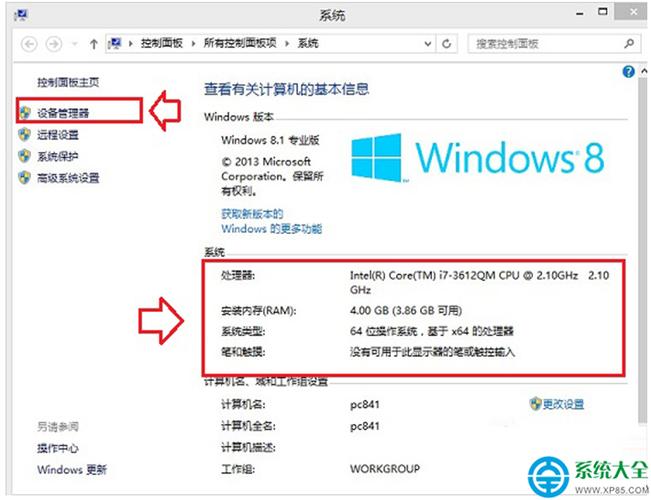
按下“Win + R”组合键打开运行窗口,输入“dxdiag”命令后回车,就能看到显示器、显卡、音频等详尽信息。这项功能对于追求高清视频体验或从事3D游戏开发的朋友来说特别有用。但要注意,系统故障可能会造成部分数据无法正常显示。
鲁大师软件
下载并安装鲁大师软件后,它能对电脑的硬件配置进行检测,还能进行性能测试。这样,用户就能直观地看到电脑的性能表现,并能与其他电脑的性能进行对比。但需留意,鲁大师给出的跑分结果只是个参考,不能完全准确地反映硬件的真实性能状况。
CPU - Z 等专业软件
CPU-Z能够精确显示处理器的各项具体信息,而GPU-Z则专门负责对显卡进行详尽的检查。这些软件所提供的数据,其权威性和可靠性相当高。然而,这类专业的软件学习起来难度较高,对于那些不太了解电脑技术的人来说,可能很难完全掌握。
怎样的查看电脑配置的方法更符合您的个人需求?如果您觉得这篇文章对您有所裨益,别忘了点赞并分享给更多人!